5 najlepszych bezpłatnych programów instalacji wideo w języku rosyjskim
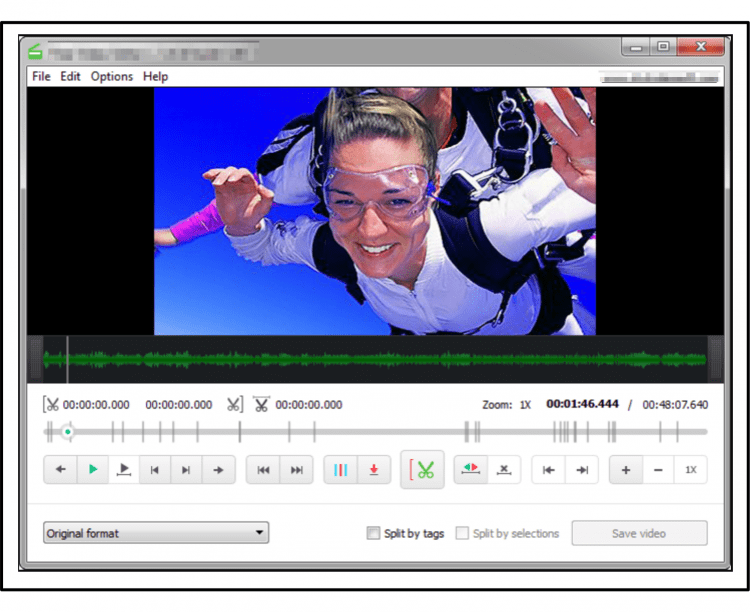
- 4526
- 1133
- Jozue Noga
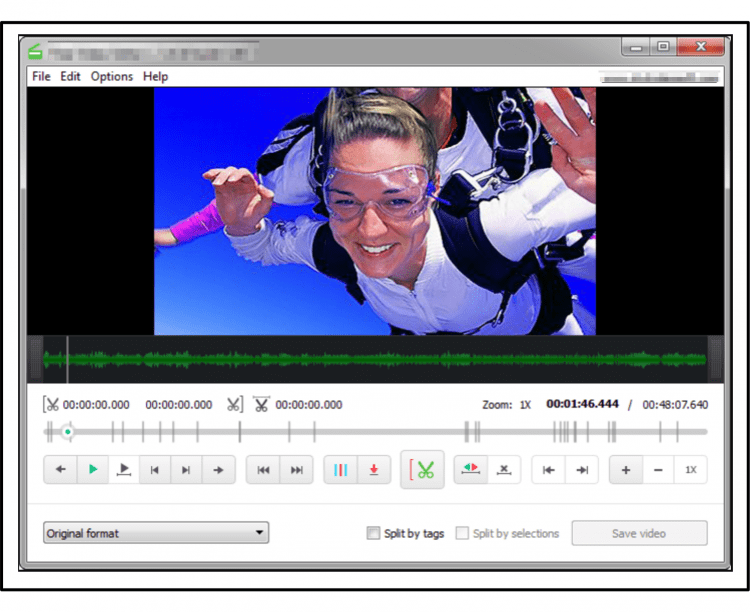
Istnieje jednak dość duża liczba bezpłatnych programów instalacji wideo, a u rosyjskiego, z którymi zadanie można łatwo wykonać. W tym artykule porozmawiamy o pięciu najlepszych bezpłatnych redaktorach wideo ze wsparciem dla języka rosyjskiego.
Treść
- Redaktor wideo Shotcut
- Edycja wideo
- Edytor wideo Videopad
- Edytor wideo OpenShot Edytor wideo
- Edytor wideo Lightworks
- VSDC darmowy edytor wideo
- Porównanie wersji wolnych i pro
Redaktor wideo Shotcut
Rozpoczniemy naszą znajomość tego programu. Rozważmy szczegółowo zalety tego oprogramowania i możliwości dostarczone użytkownikowi:
- Edytor wideo to bezpłatne oprogramowanie otwartego kodu i obsługuje język rosyjski. Możesz pobrać najnowszą wersję z oficjalnej strony.
- Wieloplatformowy. Shotcut obsługuje systemy operacyjne Mac, Windows i Linux.
- Edytor wideo zapewnia podstawowy zestaw funkcji do nieliniowego przetwarzania wideo i wiele dodatkowych funkcji.
- Obsługuje wszystkie główne formaty wideo, pozwala konwersji z jednego formatu na drugi i pracować z filmami 4K.
Niedogodności mogą obejmować nie do końca zwykły interfejs edytora w porównaniu z podobnymi programami. Początkujący z nim nie będzie całkiem łatwo, ale po kilku godzinach nauki użytkownik otworzy naprawdę nieograniczone możliwości przetwarzania plików wideo.
Wprowadzimy krótko do funkcjonalności Shotcut edytora wideo. Po instalacji i uruchomieniu okno programu otworzy się przed nami:
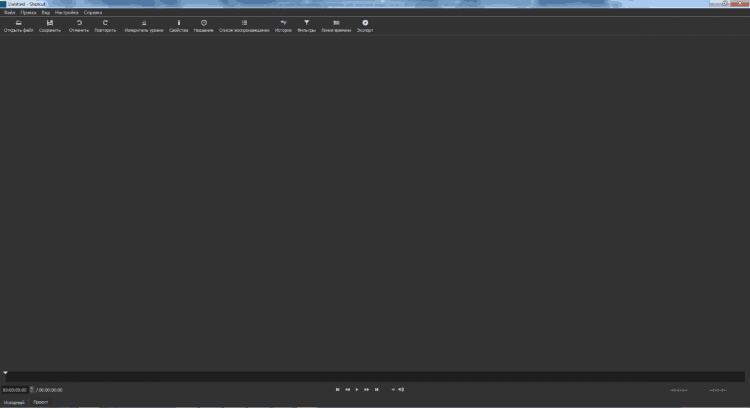
Przyciski funkcjonalne są zawarte w menu lub na pasku narzędzi. Otwarte narzędzia można naprawić w obszarze roboczym programu lub można je umieścić w dowolnym miejscu.
Na karcie „Widok” lub na pasku narzędzi kliknij przycisk „Linia czasu” i „Filtry”:
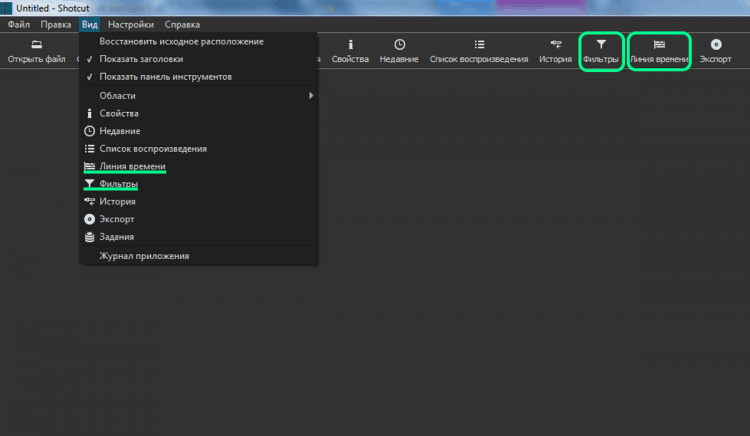
Kliknij „Otwórz plik”, wybierz wideo do edycji, otwórz i kliknij „Dodaj do bieżącej ścieżki” lub przeciągnij go do „linii czasu”:
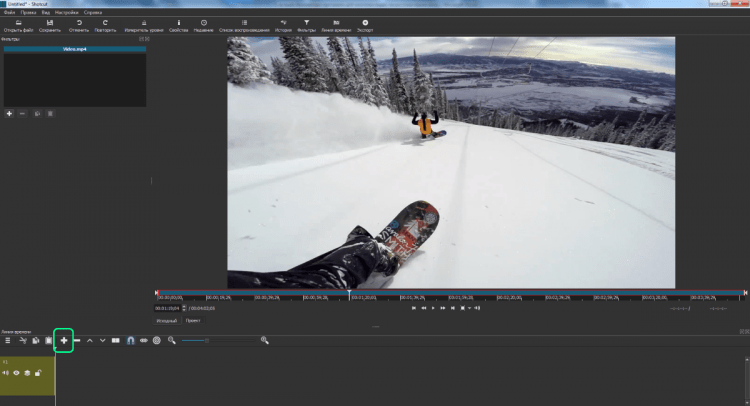
Następnie, za pomocą paska narzędzi, możemy zamontować wideo, a za pomocą narzędzia „filtrów” dodaj efekty.
Po przetworzeniu należy zachować wynikowy film. Jeśli klikniemy „Zapisz” na pasku narzędzi, zapiszymy bieżący projekt. Można go później otworzyć w celu dalszej edycji. Aby utrzymać ostateczny wynik naszej aktywności, użyjemy przycisku „Eksportuj”:
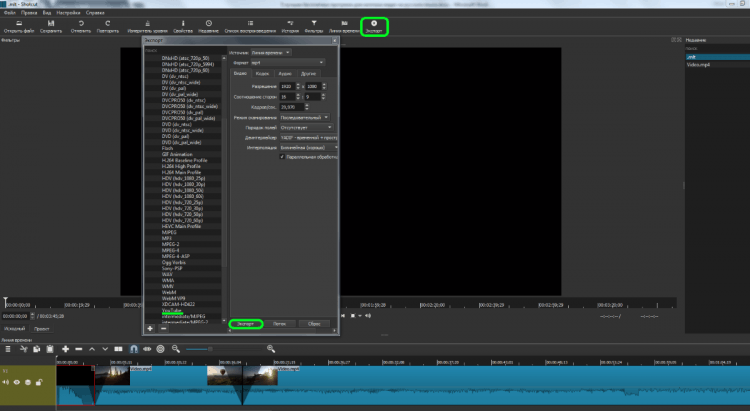
Widzimy, że programiści zaoferowali wiele formatów i kodeków do zachowania ścieżek audio i wideo. Wybierz szablon z nazwą You Tube, sprawdź ustawienia i miejsce ochrony, naciśnij eksport. W zależności od mocy komputera czas ochrony może być inny.
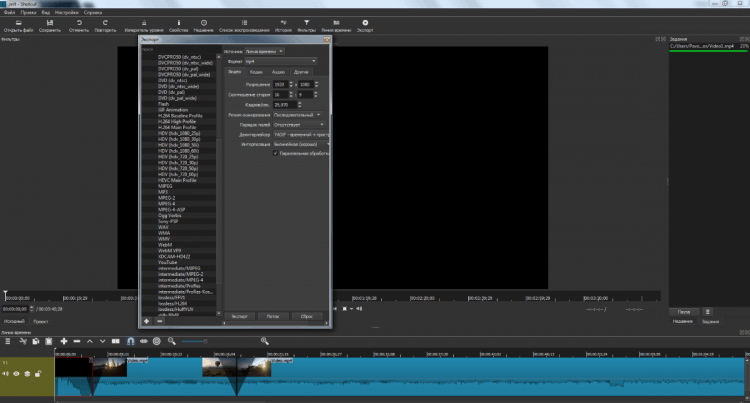
Ten artykuł nie twierdzi, że jest instrukcjami korzystania z Shotcut, jego celem jest jedynie zapewnienie użytkownikowi wstępnego pomysłu programu. Jeśli zdecydujesz się przestudiować wszystkie możliwości redaktora, możesz pomóc w tym instrukcjach wideo na oficjalnej stronie internetowej, chociaż są w języku angielskim.
Edycja wideo
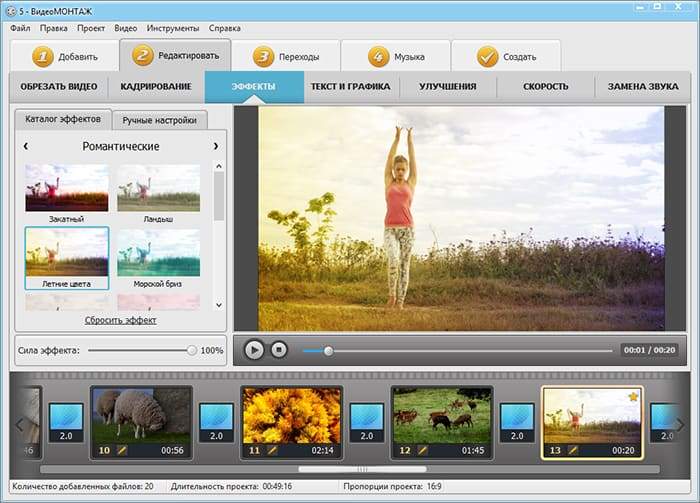
- Szybka edycja wideo i zdjęcie w jednym filmie
- 130+ przejść, zrzut ekranu, kredyty i tła
- Wymiana tła w wideo (efekt chromakey)
- Przycinanie, połączenie i rotacja klipów
- Zachowanie wideo w 50+ formatach, w t.H. HD
Możesz pobrać edytor tutaj: http: // video-editor.SU/Pobierz.Php
Edytor wideo Videopad
Kolejnym za darmo do użytku prywatnego to redaktor z wsparciem języka rosyjskiego, na który zwrócimy uwagę. Wideo bez przesady można nazwać profesjonalnym redaktorem wideo. Oto jego główne zalety:
- Pozwala przeprowadzać nieliniowe przetwarzanie filmów wideo, pracując jednocześnie z kilkoma ścieżkami.
- Obsługuje wszystkie formaty, w tym rozdzielczość 2K i 4K.
- Podobnie jak Shotcut, to oprogramowanie działa w systemie Windows, Mac OS i Android.
- Ogromna liczba efektów. Są to różnorodność przejść i efekty 3D, dodanie obrazów, tekst w sekwencji wideo i wiele więcej.
- Profesjonalny zestaw narzędzi do optymalizacji wideo. Eliminowanie efektu „drżących dłoni”, korekcji kolorów, tworzenia cyklicznych zdjęć GIF i wielu więcej.
- Szeroki zestaw możliwości pracy z dźwiękowym utworem. Od biblioteki balsamów dźwiękowych po możliwość zastosowania własnego głosu poprzez naciskanie jednego przycisku. Jest to bardzo wygodne do tworzenia wszelkiego rodzaju widoków.
Możesz zapoznać się ze szczegółowym opisem na oficjalnej stronie internetowej w sekcji „Zrzuty ekranu”. Najnowsza wersja do pobrania jest dostępna w przycisku do pobrania poniżej.
Pobierz VideopadInterfejs programu jest zrozumiały i przyjazny:
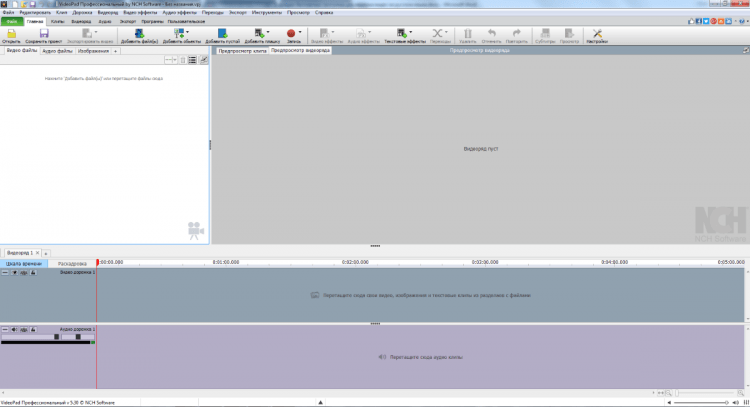
Podczas dodawania filmu sceny są automatycznie określane, co ułatwia dalsze montaż. Pasek narzędzi jest bardzo wygodny, wszystko jest wykonywane dość wyraźnie i intuicyjnie jasne. Na stronie w sekcji „Wsparcie” istnieje wiele filmów z lekcjami, które będą przydatne w badaniu możliwości redaktora, pomimo faktu, że są one w języku angielskim.
Podczas eksportowania gotowego filmu użytkownik oczekuje również szerokiego zestawu opcji. Istnieją już gotowe szablony do zachowania:
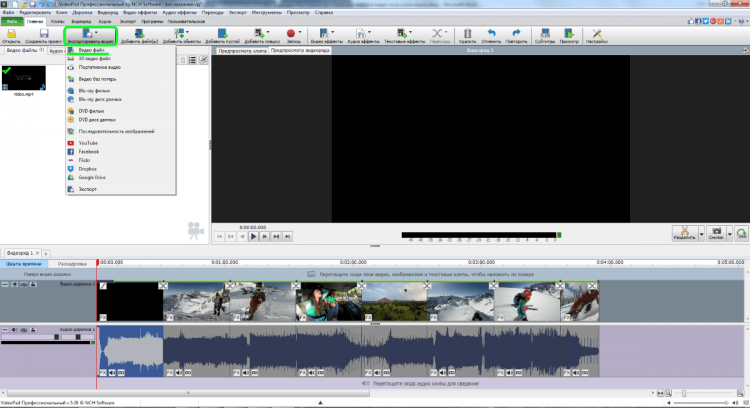
Istnieje również możliwość zapisania klipu klienta przy wyborze pliku „Plik:”:
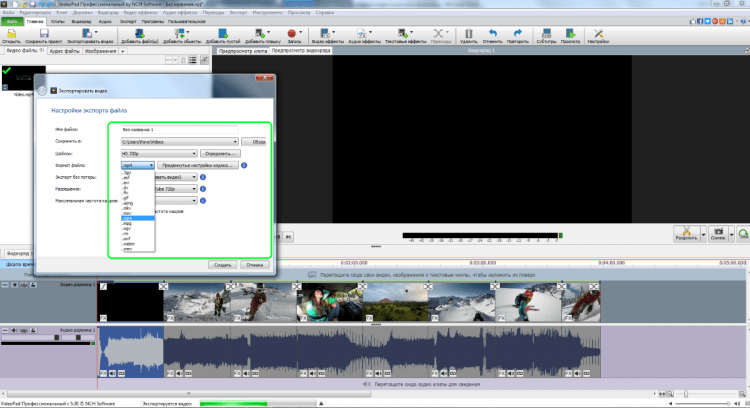
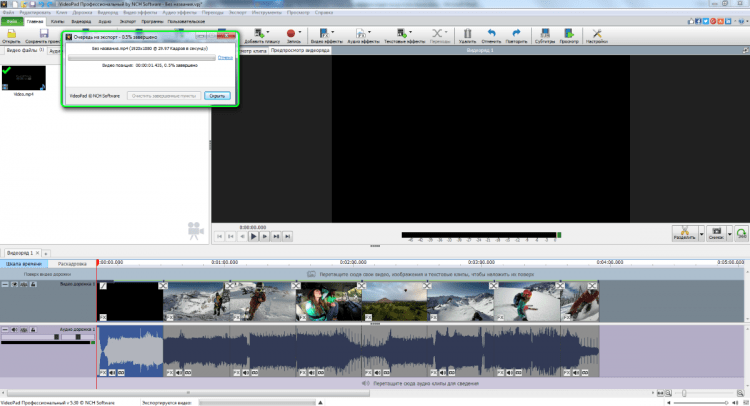
Edytor wideo OpenShot Edytor wideo
Kolejny bezpłatny redaktor wideo w rosyjsku z otwartym kodem godnym naszego uwagi. Jego możliwości są już nieco niż dwa pierwsze programy, które rozważamy, ale w przypadku prostej edycji wszystkie niezbędne funkcje są obecne.
Jego główne zalety i możliwości:
- Obsługa systemu Windows, Mac OS i Linux.
- Nieograniczona liczba warstw podczas instalacji, zarówno utworów wideo, jak i dźwięku.
- Zestaw różnych narzędzi do optymalizacji wideo.
- Dodanie animacji 3D.
- Dodawanie nagłówków.
- Szybkość kontroli odtwarzania i odwracalności.
Możesz zapoznać się z funkcjonalnością bardziej szczegółowo na oficjalnej stronie internetowej programu. Tam możesz również pobrać najnowszą wersję programu.
Pobierz OpenShotInterfejs edytora jest całkiem przyjemny:
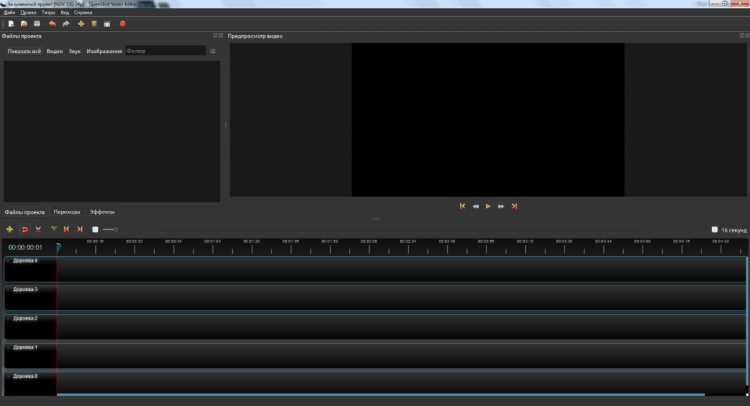
Film jest dodawany do prostego przeciągania:
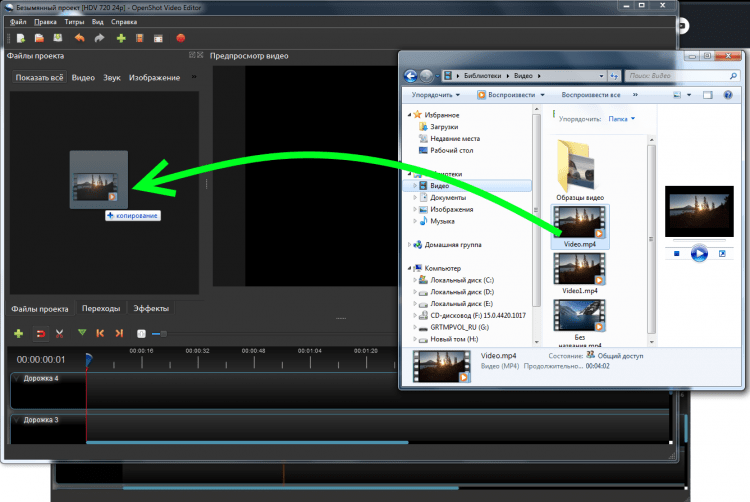
Pruning wideo jest dostępny za pośrednictwem menu kontekstowego w oknie wstępnym przeglądu, a nie w skali czasowej, jak w wielu podobnych programach:
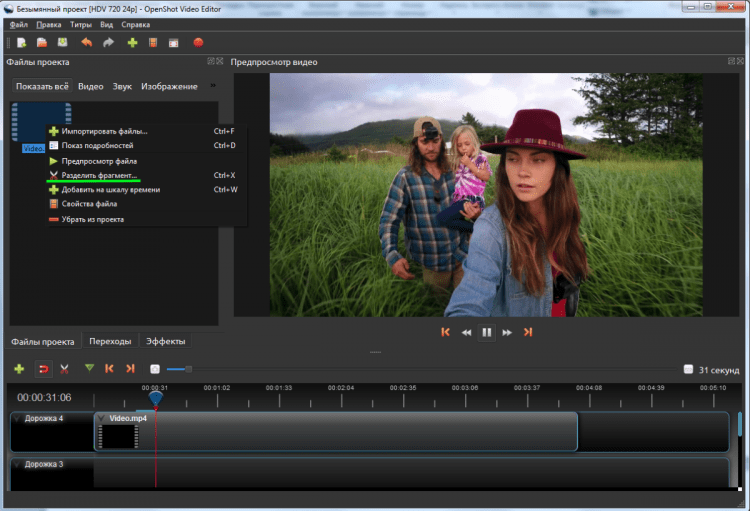
Sam proces przycinania jest intuicyjny i zrozumiały. Wybierz znacznik początku nowego klipu i zakończ kliknij „Utwórz”:
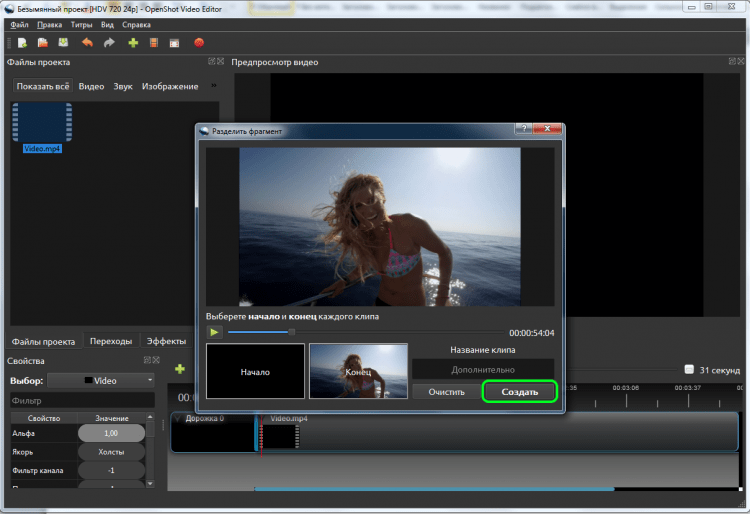
Tam widzimy zakładki „przejścia” i „efekty”. Pozostałe funkcje są dostępne za pośrednictwem menu kontekstowego w skali czasowej:
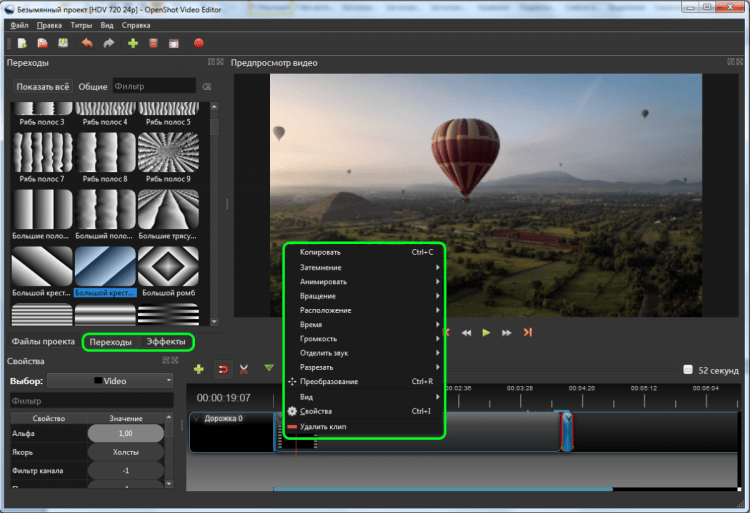
Możesz zapisać edytowane wideo za pomocą przycisku „Eksportuj”:
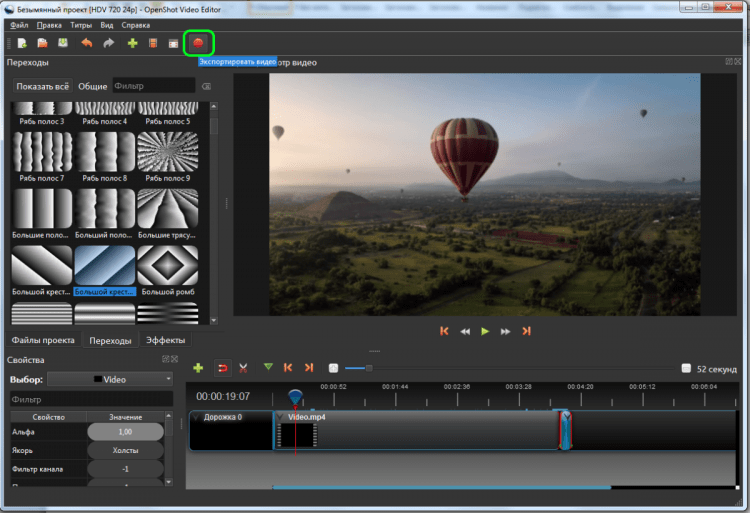
Jednocześnie w oknie eksportu dostępne są dwie karty „proste” i „dodatkowo”, w których użytkownik może skonfigurować właściwości pliku wyjściowego:
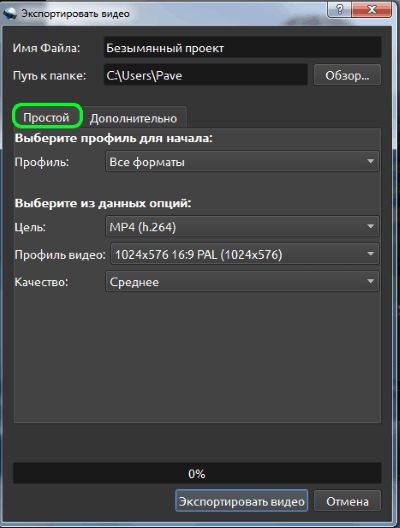
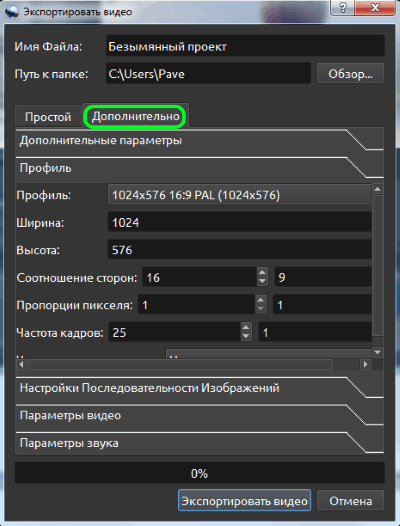
Możesz bardziej szczegółowo zapoznać się z funkcjonalnością redaktora na temat oficjalnej strony projektu. Tam możesz także oglądać filmy nauczania w języku angielskim.
Edytor wideo Lightworks
Poniższym przykładem bezpłatnego redaktora wideo w rosyjsku jest Lightworks. Można go bezpiecznie przypisać kategorii profesjonalnych narzędzi do edytowania wideo. Możesz pobrać najnowszą wersję na oficjalnej stronie internetowej.
Pobierz LightworksPo instalacji dodaj język rosyjski:
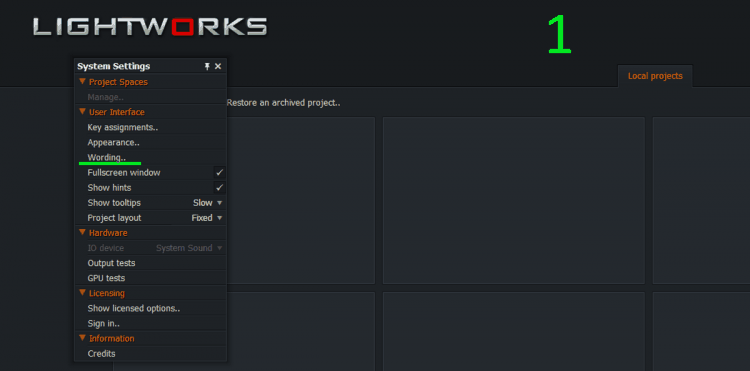
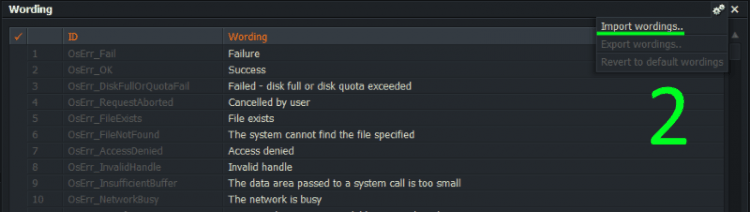
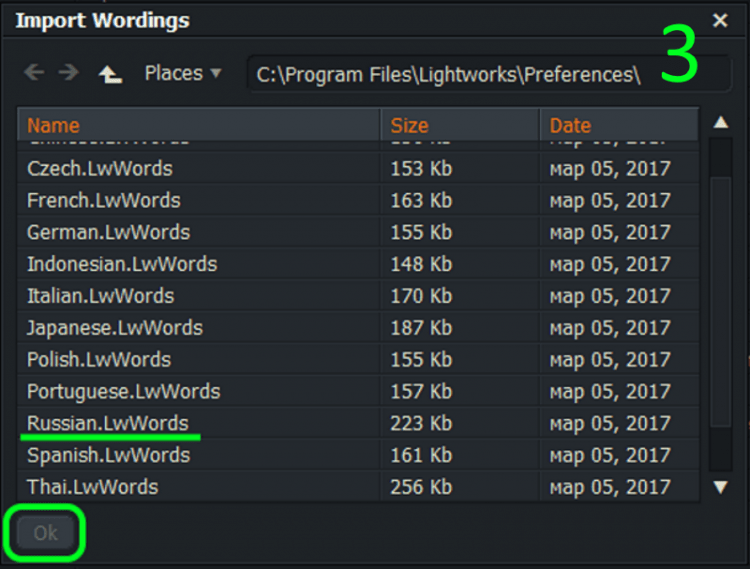
Główne funkcje i możliwości redaktora:
- Program jest opracowany dla głównych systemów operacyjnych: Windows, Mac i Linux.
- Jest profesjonalny, to znaczy ma ogromny zestaw narzędzi do optymalizacji i edycji, obsługuje wszystkie formaty. W bezpłatnej wydajności istnieją ograniczenia dotyczące formatu wyjściowego klipu.
Program jest warunkowo bezpłatny. Cały zestaw narzędzi jest dostępny w wersji swobodnie rozproszonej, ale narzucono ograniczenie niektórych plików i opcji wyjściowych:
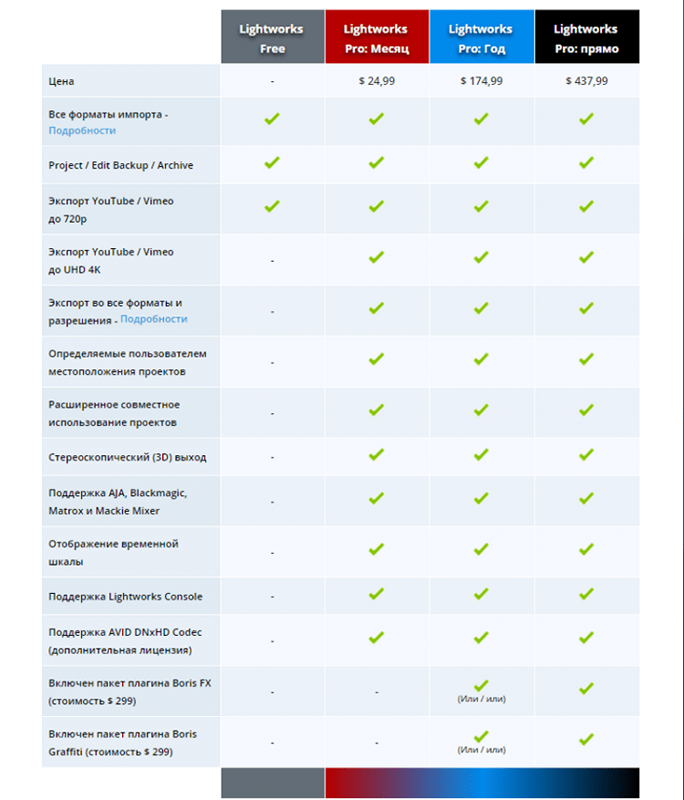
Interfejs programu jest dość skomplikowany, więc pełne zbadanie wszystkich jego możliwości zajmie trochę czasu. Przedstawimy Ci podstawy pracy w edytorze wideo.
Na początkowym ekranie kliknij „Utwórz nowy projekt” i ustaw nazwę projektu i częstotliwość personelu:
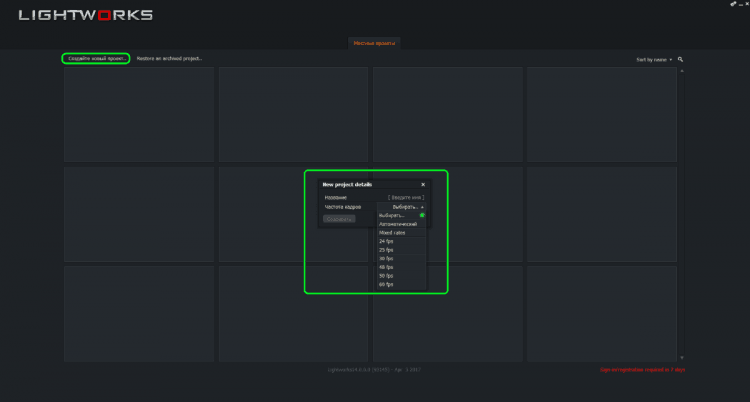
Następnie dodajemy wideo do projektu ze zwykłym przeciąganiem:
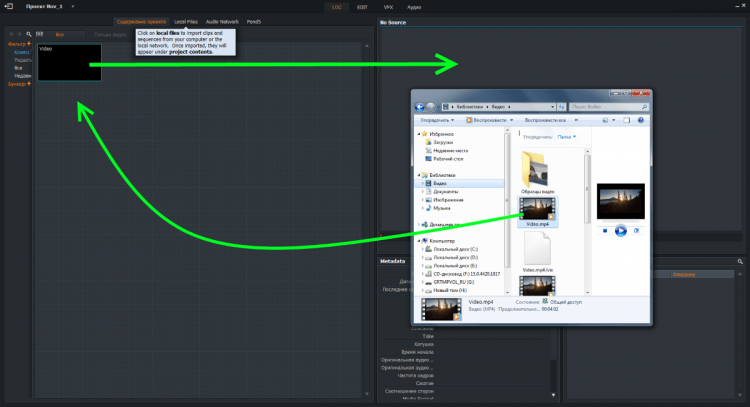
Aby edytować, przejdź do zakładki ”Edytować". Prawy przycisk w skali czasowej nazywa się menu kontekstowym z głównymi poleceniami:
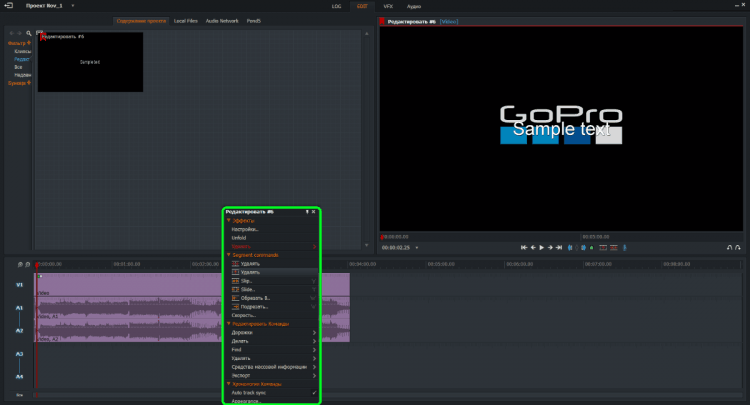
Na karcie VFX istnieją narzędzia do profesjonalnej optymalizacji klipu i narzucania wszelkiego rodzaju efektów:
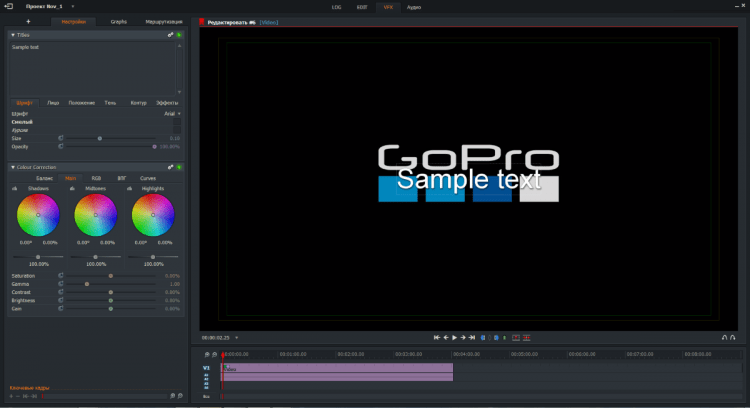
Edycja utworu EDIO można wykonać na karcie audio:
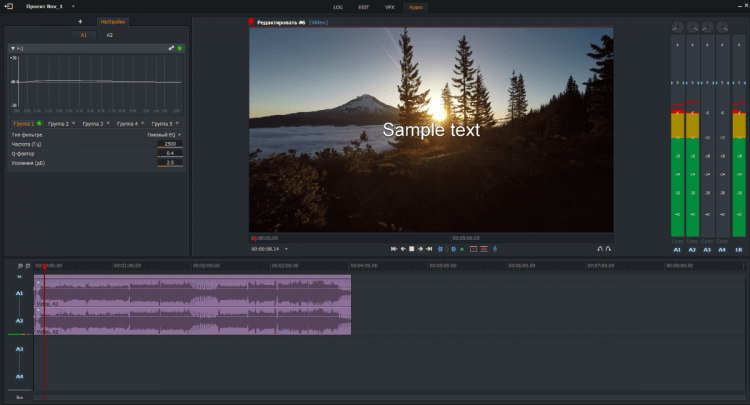
Aby uzyskać pełne studium wszystkich możliwości Lightworks, zajmie to dużo czasu i cierpliwości, ale wierz mi, warto. Po opanowaniu wszystkich narzędzi redaktorów możesz robić wspaniałe profesjonalne filmy. Pomoc w tym może być zapewniona przez ogromną kolekcję filmów szkoleniowych na oficjalnej stronie internetowej (niestety w języku angielskim).
VSDC darmowy edytor wideo
Ten wolny redaktor w rosyjsku spełni wymagania najbardziej niedoświadczonych użytkowników. Bardzo prosty, zrozumiały i wizualny interfejs, a jednocześnie godny zestaw narzędzi do pracy z plikami wideo. Możesz pobrać go z oficjalnej strony.
Pobierz VSDC za darmoW wersji bezpłatnej niektóre funkcje są blokowane, na przykład użycie masek. Główne cechy programu:
- Obsługuje wszelkie formaty. Istnieją szablony, aby zapisać wideo dla różnych urządzeń.
- Prowadzi nieliniowe przetwarzanie plików.
- Duży zestaw narzędzi: przejścia, przetwarzanie kolorów, transformacja i wiele więcej.
- Użycie dużej liczby filtrów i masek do zmiany wideo.
- Wygodny eksport do sieci społecznościowych.
- Zdolność do pracy z diagramami.
- Wspieranie przechwytywania wideo z kamer internetowych i IP.
Porównanie wersji wolnych i pro
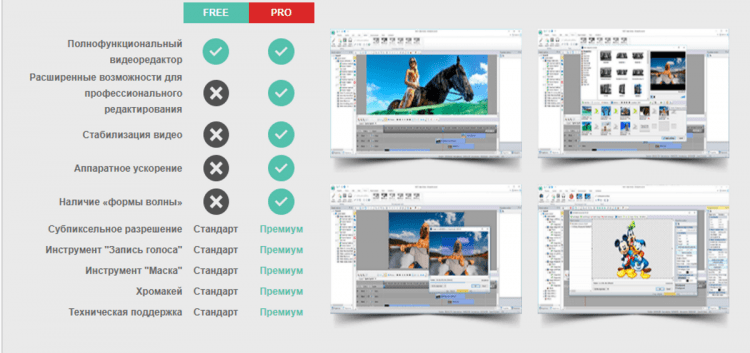
Obszar roboczy wygląda następująco:
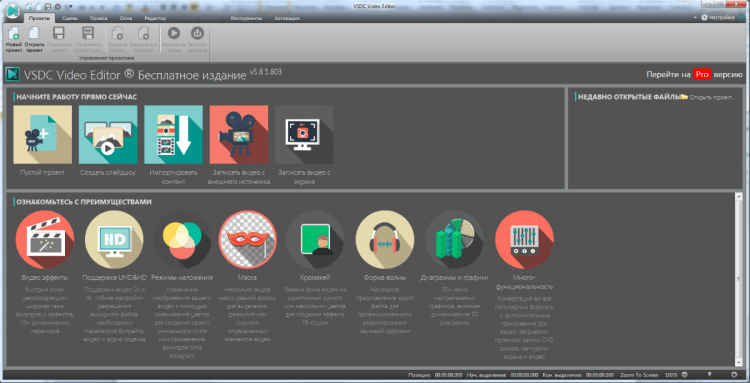
Podczas tworzenia projektu możesz ustawić autora, datę i opis pliku oraz parametry pliku wyjściowego, takie jak rozdzielczość, szybkość klatek i inne. Wybór źródła wideo. W naszym przypadku jest to plik z dysku twardego komputera:
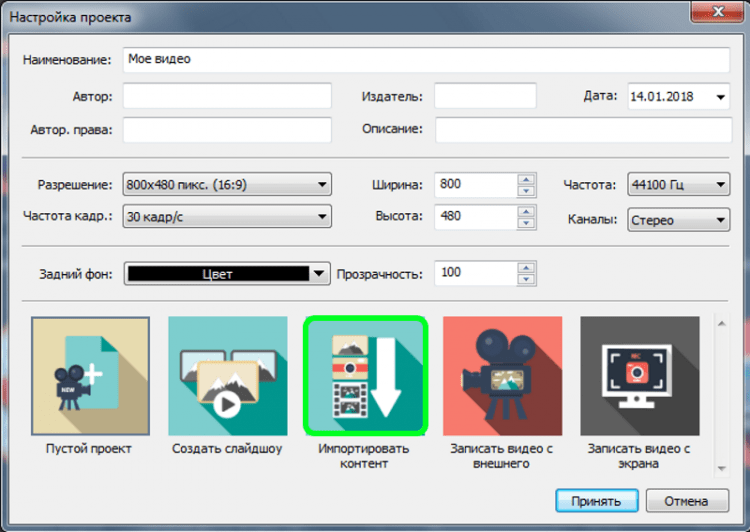
Jak już wspomniano, interfejs programu jest prosty i intuicyjny. Na przykład, aby wyciąć fragment, musisz wskazać jego prostokąty początkowe i końcowe, a następnie naciśnij przycisk „Wytnij fragment” na pasku narzędzi lub jednocześnie ściśnij klawiaturę „Shift” i „Usuń”:
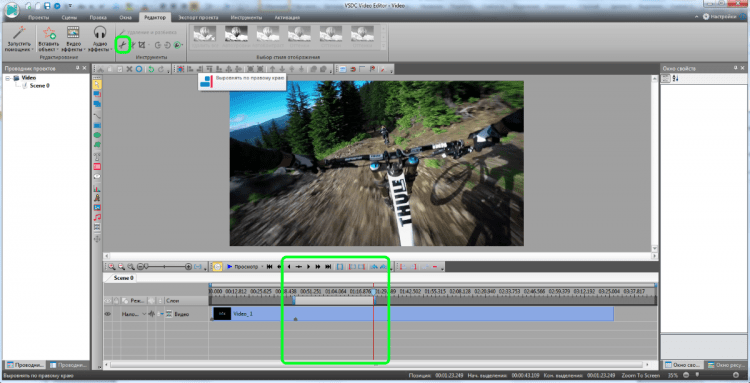
Aby uzyskać dokładniejsze określenie granic, możesz zwiększyć skalę skali czasowej.
Aby przestudiować możliwości redaktora na oficjalnej stronie internetowej, znajduje się duża biblioteka filmów dydaktycznych z opisem tekstu w języku rosyjskim, w którym można znaleźć odpowiedź na prawie każde pytanie:
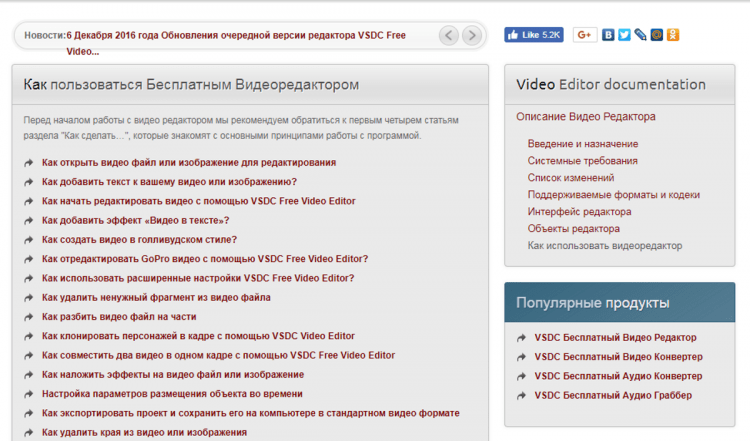
To coś takiego. Ten przegląd nie dotyczy roli instrukcji pracy w danym redaktorze. Chciałem przedstawić użytkowników najlepszym przedstawicielom bezpłatnych redaktorów wideo w rosyjskim. Mam nadzieję, że ten cel został osiągnięty.
Pisz komentarze, zadaj pytania!
- « Jak obejść hasło administratora systemu Windows, aby uwzględnić zablokowane funkcje
- Jak w powolnym kinie, dlaczego spowalnia wideo podczas oglądania online »

